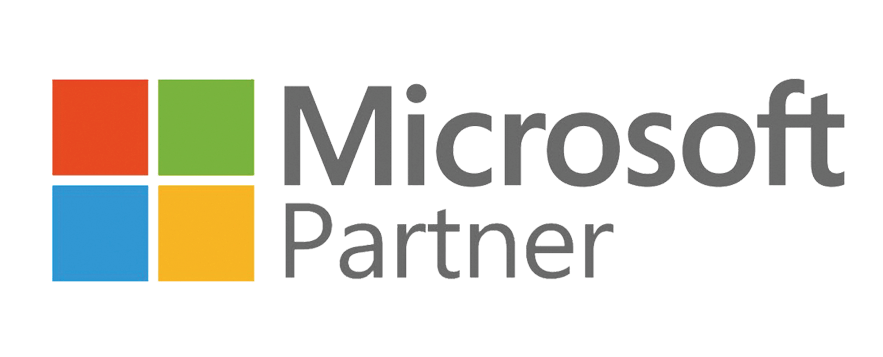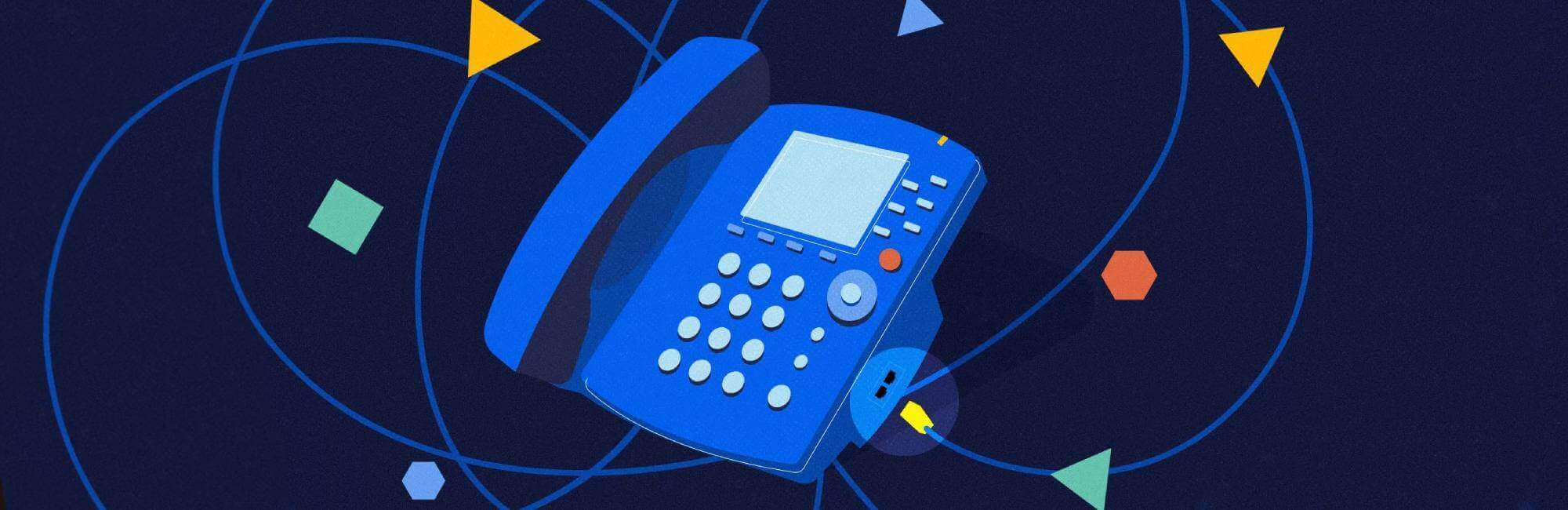Existem várias alternativas de apps que possuem a função SIP, neste exemplo vamos utilizar o MicroSIP, um aplicativo gratuito e de código aberto.
Feito o download e instalação, siga com os passos:
- Em Configurações, selecione a primeira opção: Configurações de Conta (Account Settings)
- Clique no botão com sinal de + para poder adicionar uma nova conta
- Selecione a opção Conta SIP (SIP Account)
- Em Nome da Conta (Account Name), insira um nome que ajude a identificar esta conexão. Geralmente, utilizamos o nome da empresa com a identificação de função do ramal.
Ex.: Bits TI – Suporte - Em Servidor SIP (SIP Server), digite “ipbx.clickfone.com.br”
- Em Usuário (SIP User ID), insira o ramal. Ele geralmente leva um termo relacionado à empresa, seguido de um número. Consulte o suporte da Bits para poder identificar sua lista de ramais disponíveis.
Ex.: bitsti-201 - Em Autenticação (SIP Authentication ID) repita o ramal, que no nosso exemplo é “bitsti-201“
- Para o campo de senha, insira a identificação compartilhada pela equipe da Bits: cada ramal possui uma senha individual, e atenção: utilizar a senha errada irá bloquear o seu dispositivo para o uso do ramal!
- O último campo, Nome de Exibição, pode ser preenchido com o nome da conta, no nosso exemplo “Bits TI- Suporte“
Pronto! Agora seu ramal já está disponível para receber e realizar ligações.
Se você quer saber mais sobre as ofertas de telefonia digital e serviços da Bits, pode chamar a gente aqui pelo WhatsApp, vamos encontrar a solução na medida certa para o seu negócio.